噪点是一种出现在照片中的颗粒,数码照片中的噪点主要是由于相机的曝光过度,侵蚀存在于阴影部分的照片细节,以白色或暗淡的斑点存在于照片之中,使照片产生一种肌理感,分散人们对照片中主体景物的关注,那么这回将介绍如何使用高斯模糊去除噪点。
1、用ps打开图片,按快捷键【Ctrl+J】复制一个图层,得到图层一,(如图1)
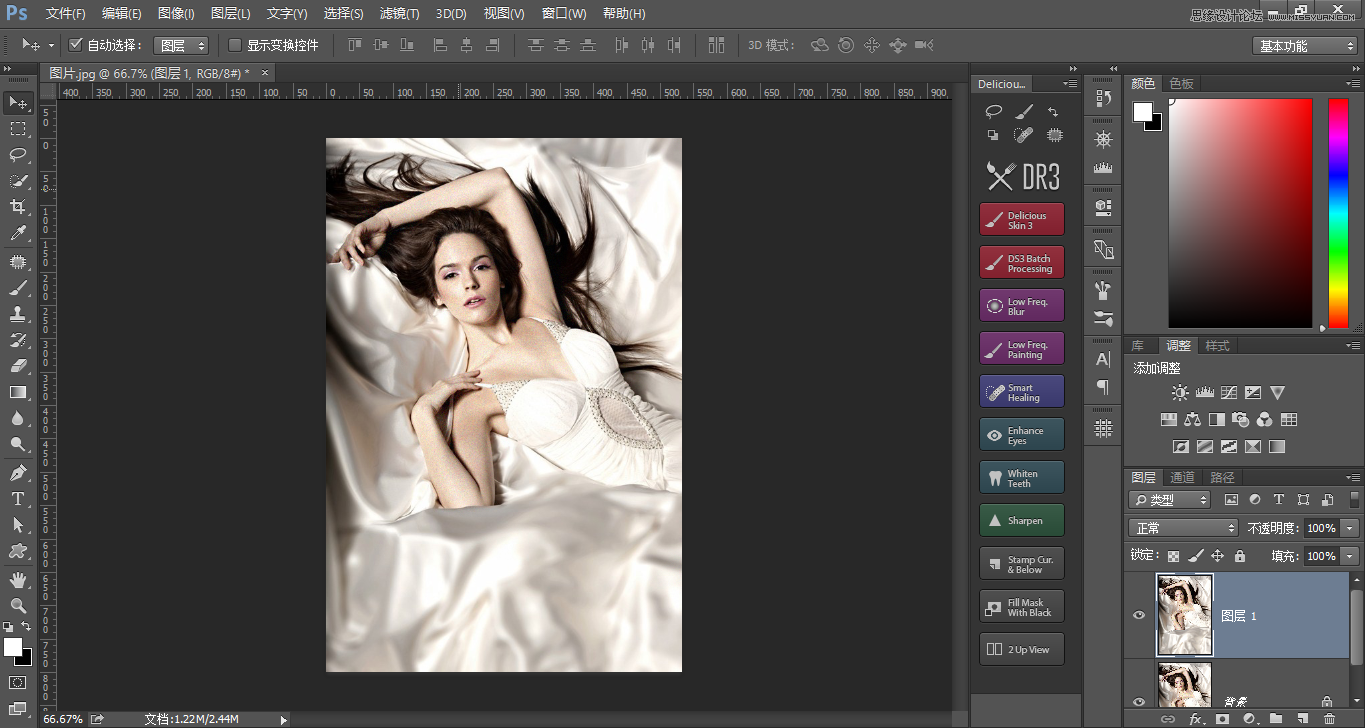
(图1)
2、执行滤镜/模糊/高斯模糊命令,弹出高斯模糊对话框,设置(如图2)所示,照片效果(如图3)所示

(图2)
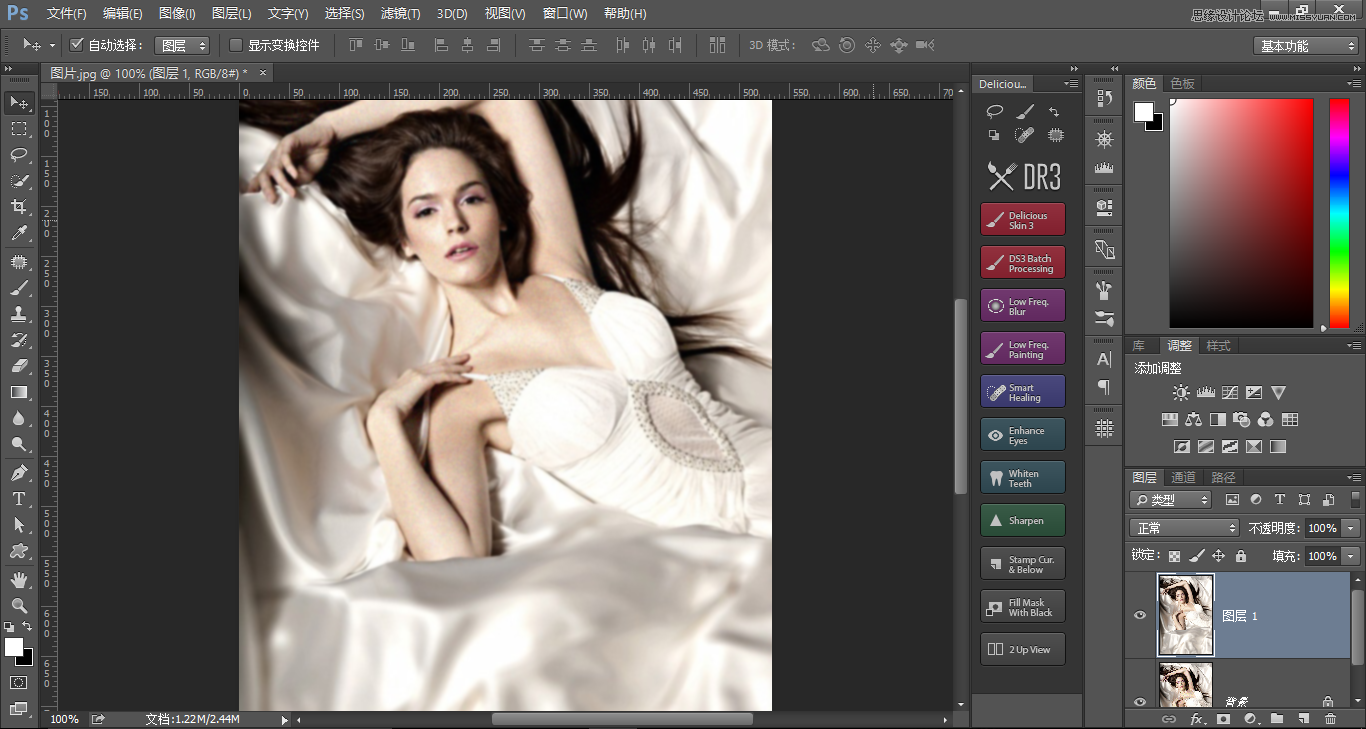
(图3)
3、为图层1添加图层蒙版,使用画笔工具在图层蒙版中进行涂抹,涂抹效果(如图4),图层效果(如图5),效果(如图6)

(图4)

(图5)

(图6)
4、单击背景图层,按快捷键【Ctrl+C】进行复制。执行窗口/通道命令,在打开的通道面板中新建Alpha通道,将复制的图像按快捷键【Ctrl+V】粘贴到通道中,按【Ctrl+D】取消选区,效果(如图7)

(图7)
5、执行滤镜/风格化/查找边缘命令,效果(如图8),执行图像/调整/色阶命令,弹出色阶对话框,设置(如图9)

(图8)

(图9)
6、设置完成后,按激活Alphal,按快捷键【Ctrl+Shift+I】反向选择选区,单击RGB复合通道,按【Ctrl+J】复制选区中的图像,得到(图层2),将图层2移至最上层,设置图层2的混合模式为柔光,不透明度为80%,效果(如图10)
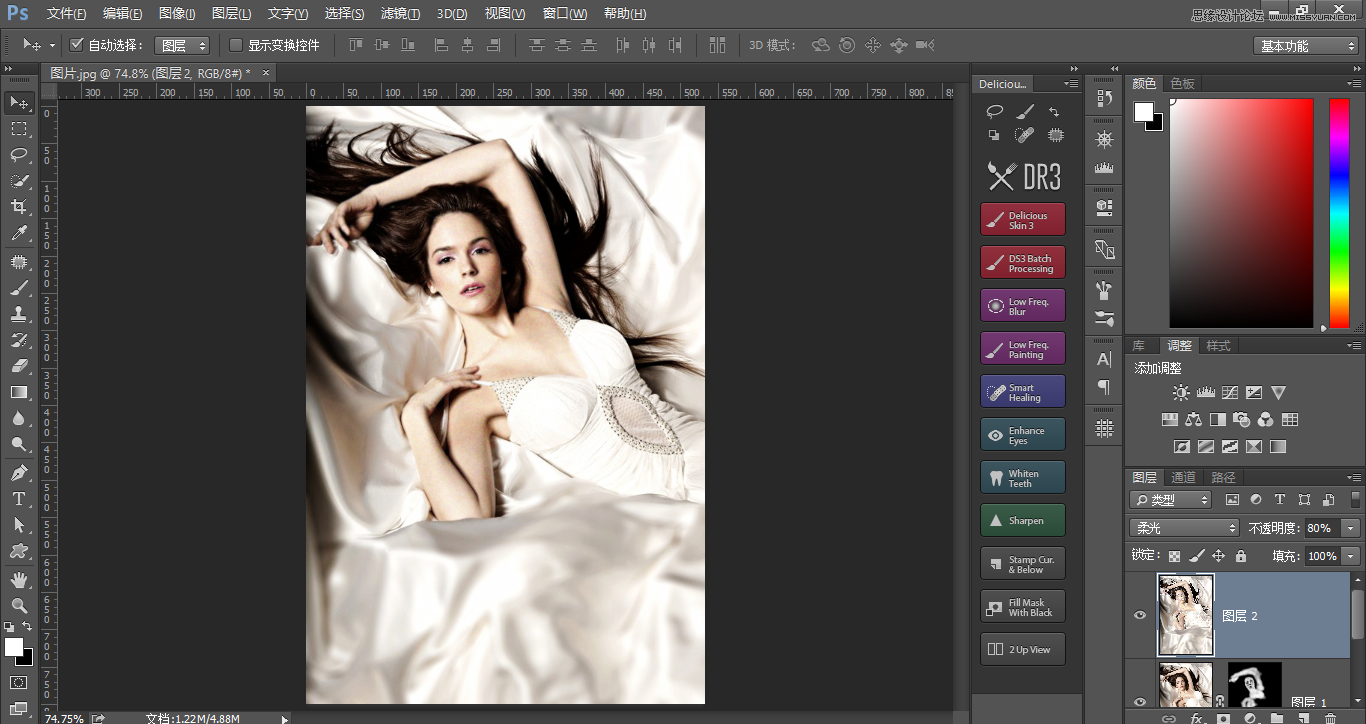
(图10)
7、按快捷键【Ctrl+Alt+Shift+E】盖印图层,得到图层3,执行滤镜/锐化/usm锐化命令,弹出usm锐化对话框,设置(如图11)单击确定按钮,在看图像中的噪点是不是没有了。

(图11)
1、本站提供的源码不保证资源的完整性以及安全性,不附带任何技术服务!
2、本站提供的模板、软件工具等其他资源,均不包含技术服务,请大家谅解!
3、本站提供的资源仅供下载者参考学习,请勿用于任何商业用途,请24小时内删除!
4、如需商用,请购买正版,由于未及时购买正版发生的侵权行为,与本站无关。
5、本站部分资源存放于百度网盘或其他网盘中,请提前注册好百度网盘账号,下载安装百度网盘客户端或其他网盘客户端进行下载;
6、本站部分资源文件是经压缩后的,请下载后安装解压软件,推荐使用WinRAR和7-Zip解压软件。
7、如果本站提供的资源侵犯到了您的权益,请邮件联系: 11210980@qq.com 进行处理!
本文地址:https://www.zycang.com/11418.html
文章转载或复制请以超链接形式并注明来源出处。 本文最后更新于:2022-07-20 05:22:28
声明:某些文章或资源具有时效性,若有 错误 或 所需下载资源 已失效,请联系客服QQ:11210980







![[亲测可用]InfixBiz 4.1开心版- 带有 POS 的企业管理 ERP系统-资源仓库](https://www.zycang.com/wp-content/uploads/2023/08/4c9240a760df.png)




































请登录后发表评论
注册